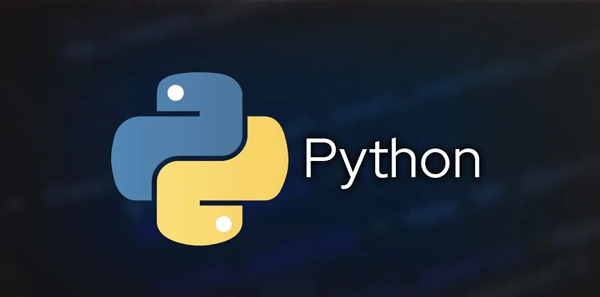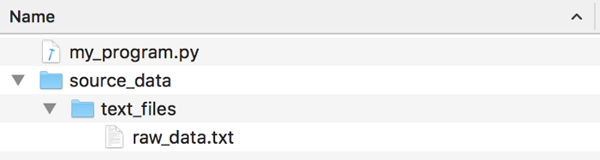在编程过程中,我们往往会遇到一个小麻烦——微软 Windows 系统在文件夹名之间使用反斜杠字符,而几乎所有其它的计算机(操作系统)都使用正斜杠:
- Windows filenames:
- C:some_foldersome_file.txt
- Most other operating systems:
- /some_folder/some_file.txt
这是由于上世纪 80 年代早期计算机历史上的一个小意外。「MS-DOS」的第一版使用了正斜杠字符来指定命令行选项。当微软在「MS-DOS 2.0」中加入了对文件夹的支持时,正斜杠字符已经被使用了,所以他们采用了反斜杠作为替代。35 年后,我们仍然被受困于这种不一致性。
如果你想让你的 Python 代码同时在 Windows 和 Mac/Linux 上工作,你就需要处理这种与平台相关的问题。幸运的是,Python 3 有一个名为「pathlib」的新模块,使得用户处理文件几乎没有任何困难。
让我们快速浏览一下处理文件名路径的不同方法,看看「pathlib」如何能让你的生活变得更美好!
错误的解决方案:手动构建文件路径
假设你有一个数据文件夹,该文件夹包含你想要在你的 Python 程序中打开的文件:
在 Python 中对其进行编码是「错误」的方式:
- data_folder = "source_data/text_files/"
- file_to_open = data_folder + "raw_data.txt"
- f = open(file_to_open)
- print(f.read())
请注意,由于我使用的是 Mac 系统,所以我使用了「Unix」风格的正斜杠对路径进行了硬编码。这也会让 Windows 的用户感到愤怒。
从技术上讲,这段代码在 Windows 上仍然有效,因为 Python 有一个「黑客」(hack)技术:当你在 Windows 上调用「open()」函数时,它会识别这两种斜线。但即便如此,你也不应该依赖它。如果你在错误的操作系统上使用了错误类型的斜杠(尤其是在它们与外部程序或代码库交互时),并不是所有的 Python 库都会正常工作。
Python 对混合斜杠类型的支持是一种只针对 Windows 的「黑客」技术,它反过来并不起作用。在 Mac 系统环境下,在代码中使用反斜杠会导致彻底失败:
- data_folder = "source_data\text_files\"
- file_to_open = data_folder + "raw_data.txt"
- f = open(file_to_open)
- print(f.read())
- # On a Mac, this code will throw an exception:
- # FileNotFoundError: [Errno 2] No such file or directory: source_data\text_files\raw_data.txt
由于所有这些原因以及其他原因,使用硬编码的路径字符串编写代码,是一种会让其他程序员十分「嫌弃」的做法。一般来说,你应该尽量避免这么做。
以前的解决方案:Python 的「os.path」模块
Python 的「os.path」模块有很多工具来处理这类针对特定操作系统的文件系统问题。
你可以使用「os.path.join()」为当前的操作系统构建一个使用正确类型斜杠的路径字符串:
- import os.path
- data_folder = os.path.join("source_data", "text_files")
- file_to_open = os.path.join(data_folder, "raw_data.txt")
- f = open(file_to_open)
- print(f.read())
这段代码可以同时在「Windows」或「Mac」系统上完美运行。问题是它使用起来很麻烦。写出「os.path.join()」并将路径的每个部分作为独立的字符串传给该函数非常冗长,而且很不直观。
由于「os.path」模块中的大多数函数使用起来很烦人,开发者们通常会「忘记」使用它们,即使他们知道这样做更好。这导致出现了很多跨平台的 Bug,也引起了用户的愤怒。
更好的解决方案:Python 3 的「pathlib」!
为了处理文件和路径,Python 3.4 引入了一个名为「pathlib」的新标准库,而且非常好用!
要使用该库,你只需使用正斜杠将一个路径或文件名传给一个新的「Path()」对象,然后它将处理余下的操作:
- from pathlib import Path
- data_folder = Path("source_data/text_files/")
- file_to_open = data_folder / "raw_data.txt"
- f = open(file_to_open)
- print(f.read())
在这里,有两点需要注意:
- 你应该在使用「pathlib」函数的情况下使用正斜杠。「Path()」函数将会把正斜杠转化为适应当前操作系统环境的正确斜杠。赞!
- 如果你想要在路径上进行添加,你可以直接在你的代码中使用「/」操作符。你再也不用一遍又一遍地输入「os.path.join(a, b)」了。
如果「pathlib」所做的就这么多,它也已经是对于 Python 的一个很好的补充了。但是,它还能做更多!
例如,我们可以在无需打开和关闭文件的情况下,读取文本文件的内容:
- from pathlib import Path
- data_folder = Path("source_data/text_files/")
- file_to_open = data_folder / "raw_data.txt"
- print(file_to_open.read_text())
专业提示:之前的示例是有 Bug 的,因为打开的文件从来没有被关闭过。而这里的这种语法则彻底避免了这个 Bug。
事实上,「pathlib」使大多数标准的文件操作变得快速而简单:
- from pathlib import Path
- filename = Path("source_data/text_files/raw_data.txt")
- print(filename.name)
- # prints "raw_data.txt"
- print(filename.suffix)
- # prints "txt"
- print(filename.stem)
- # prints "raw_data"
- if not filename.exists():
- print("Oops, file doesn t exist!")
- else:
- print("Yay, the file exists!")
你甚至可以使用「pathlib」显式地将一个「Unix」路径转化为一个「Windows」格式的路径:
- from pathlib import Path, PureWindowsPath
- filename = Path("source_data/text_files/raw_data.txt")
- # Convert path to Windows format
- path_on_windows = PureWindowsPath(filename)
- print(path_on_windows)
- # prints "source_data ext_files
- aw_data.txt"
如果你真的想安全地在你的代码中使用反斜杠,你可以按照「Windows」格式声明你的路径,而「pathlib」可以对其进行转化,使其能在当前的操作系统中工作:
- from pathlib import Path, PureWindowsPath
- # I ve explicitly declared my path as being in Windows format, so I can use forward slashes in it.
- filename = PureWindowsPath("source_data\text_files\raw_data.txt")
- # Convert path to the right format for the current operating system
- correct_path = Path(filename)
- print(correct_path)
- # prints "source_data/text_files/raw_data.txt" on Mac and Linux
- # prints "source_data ext_files
- aw_data.txt" on Windows
如果你想把代码写得更「高级」一些,你甚至可以使用「pathlib」来做诸如解析相对路径、解析网络共享路径并生成「file:// urls」之类的事。在下面的例子中,我们将仅仅使用两行代码,在你的 web 浏览器中打开一个本地文件夹:
- from pathlib import Path
- import webbrowser
- filename = Path("source_data/text_files/raw_data.txt")
- webbrowser.open(filename.absolute().as_uri())
这只是「pathlib」的好处之一。它很好地替代了过去分散在不同 Python 模块中与文件相关的许多不同功能。